Obtenga cantidad de palabras, caracteres y líneas en un archivo usando PowerShell
A veces es útil recopilar algunas estadísticas sobre un archivo de texto que tiene. Si está utilizando un editor de texto moderno como Notepad ++ o Geany, probablemente tenga suficientes herramientas para todos los casos posibles. Sin embargo, si se encuentra en un entorno Windows básico, PowerShell puede ayudarlo. Aquí hay un consejo rápido sobre cómo usarlo de manera eficiente para calcular la cantidad de palabras, caracteres y líneas en un archivo.
Anuncio publicitario
PowerShell es una forma avanzada de símbolo del sistema. Se amplía con un gran conjunto de cmdlets listos para usar y viene con la capacidad de usar .NET framework / C # en varios escenarios. Si tiene la habilidad para escribir scripts, puede crear algunos muy poderosos para automatizar Windows. Recientemente, Microsoft lo puso a disposición para Linux y OS X.
PowerShell viene con un cmdlet incorporado útil Objeto de medida
. Calcula los valores de propiedad de ciertos tipos de objeto. Measure-Object realiza tres tipos de medidas, según los parámetros del comando. El cmdlet puede contar objetos y calcular el mínimo, el máximo, la suma y el promedio de los valores numéricos. Para objetos de texto, puede contar y calcular el número de líneas, palabras y caracteres. Esto es exactamente lo que necesitamos.Todo lo que necesita es pasar el contenido del archivo a la entrada. Para ello, puede combinar Measure-Object con el otro cmdlet Obtener el contenido. El cmdlet Get-Content imprime el contenido del archivo de texto.
Entonces, para nuestra tarea, podemos hacer lo siguiente.
- Abrir PowerShell
- Escriba o pegue el siguiente comando:
Get-Content "F: \ usb protección contra escritura (borrador) .txt" | medida -Línea -Carácter -Palabra
Corrija la parte de la ruta del archivo al archivo que necesita medir. En mi caso, muestra la siguiente salida para mi artículo anterior texto:
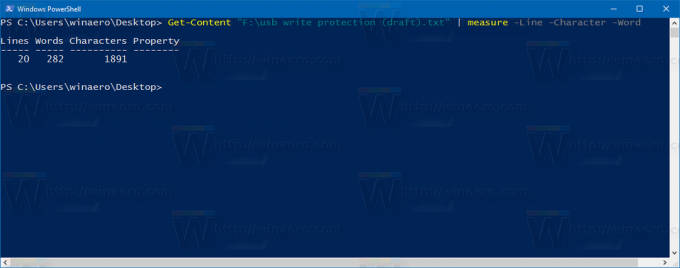
- Utilice el siguiente comando para contar los mismos espacios excluidos:
Get-Content "F: \ usb protección contra escritura (borrador) .txt" | medir -Línea -Carácter -Palabra -IgnoreWhiteSpace
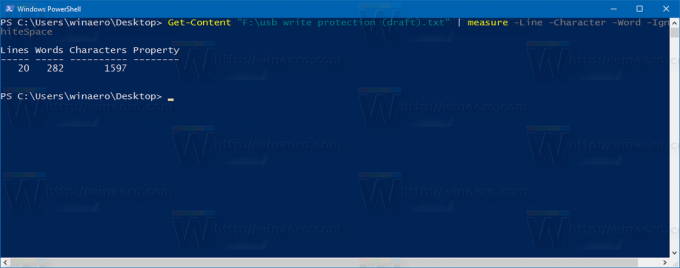
Eso es todo. Este truco puede ser útil cuando necesita obtener la estadística de contenido del archivo pero no puede obtener una aplicación de terceros adecuada para esta tarea.

